苹果电脑安装Windows系统:分区与磁盘管理全解析
为什么要在Mac上安装Windows?
许多苹果电脑用户出于工作或娱乐需求,需要在Mac设备上运行Windows系统。无论是为了使用某些Windows专属软件,还是为了游戏兼容性,双系统方案都能很好地解决这个问题。但安装过程中最让人困惑的问题之一就是:磁盘该如何划分?会生成几个盘?
安装Windows前的磁盘准备

在苹果电脑上安装Windows前,首先需要了解Mac的磁盘管理方式。Mac原生使用APFS或HFS+文件系统,而Windows则使用NTFS或FAT32。这种差异意味着我们需要特别处理磁盘分区。
通过Boot Camp助理安装Windows时,系统会自动创建一个新的分区。这个分区大小可以由用户自行决定,但苹果官方建议至少预留64GB空间给Windows系统。实际操作中,考虑到系统文件和常用软件的安装,128GB以上的分区更为实用。
安装后的磁盘情况
成功安装后,你的Mac硬盘将被划分为两个主要部分:
- Mac系统分区:保留原有的macOS系统及其所有文件
- Windows系统分区:专门用于Windows操作系统和程序
在Windows环境下,你只能看到并访问Windows分区,而Mac分区会被隐藏。反过来,在macOS中,你可以通过"磁盘工具"查看所有分区,但Windows分区会以只读方式显示,防止意外修改导致系统问题。
多分区的高级配置
对于高级用户,还可以进行更复杂的磁盘划分:
- 数据共享分区:创建一个FAT32格式的额外分区,供两个系统共同读写
- 多系统分区:通过第三方工具如rEFInd安装多个Windows版本或Linux系统
需要注意的是,过多的分区可能会影响系统性能,特别是使用传统机械硬盘的Mac机型。固态硬盘(SSD)用户在这方面限制较少。
常见问题与解决方案
Q:安装后磁盘空间不足怎么办? A:可以通过Boot Camp助理调整分区大小,但需要先备份重要数据。另一种方法是使用外接SSD作为Windows系统盘。
Q:如何在两个系统间共享文件? A:除了创建共享分区外,还可以使用云存储服务或外部存储设备作为中转。一些第三方软件也能实现跨系统文件访问。
Q:安装后磁盘显示不正确? A:可能是分区表出现问题,可以尝试在macOS的磁盘工具中修复,或使用专业的磁盘管理软件。
性能优化建议
为了获得最佳的双系统体验,建议:
- 优先使用固态硬盘(SSD)机型安装Windows
- 为Windows分配足够的RAM资源
- 定期进行磁盘整理和系统维护
- 考虑使用虚拟机方案替代双启动,如Parallels Desktop
总结
在苹果电脑上安装Windows系统通常会创建至少两个磁盘分区,分别对应两个操作系统。通过合理的分区规划和后续管理,用户可以轻松实现Mac与Windows的高效协作。无论选择哪种方案,记得提前备份重要数据,避免分区过程中可能出现的数据丢失风险。





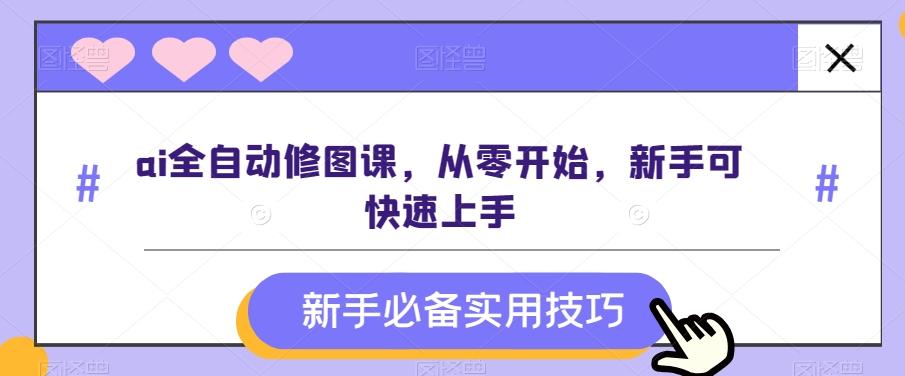











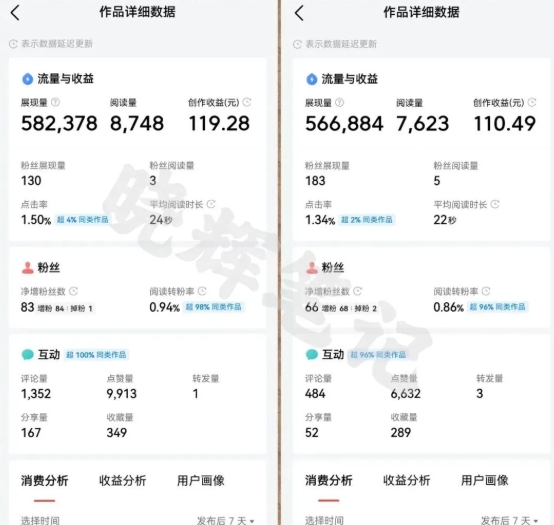

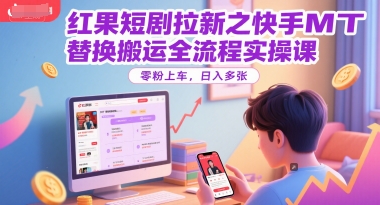
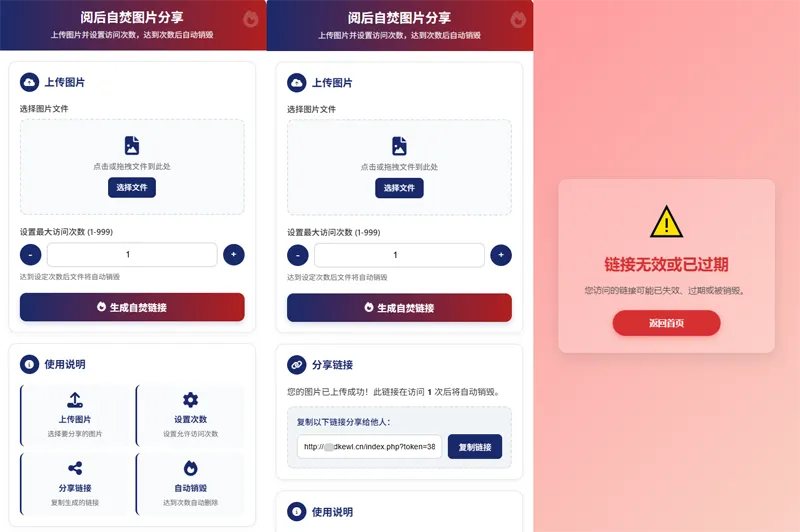


暂无评论内容